Når du tilføjer enheder til dit smarthome, skal du normalt downloade og bruge yderligere apps, hvilket er frustrerende og forvirrende. Du kan undgå alt det – og du behøver ikke en hub for at gøre det. Du skal kun bruge én app.
Indholdsfortegnelse
Nøglen til Smarthome Bliss: En enkelt app
 Er lysene i dette rum styret af Alexa, Google, Philips, Smart Life eller Magic Home?
Er lysene i dette rum styret af Alexa, Google, Philips, Smart Life eller Magic Home?
Bortset fra stemme er den bedste måde at styre dit smarthome på gennem en enkelt app. Dette gælder især, hvis flere familiemedlemmer interagerer med dit smarthome. Hvis alle altid er i tvivl om, hvilken app der styrer lyset i stuen, og hvilken der styrer de smarte stik, kan du blive fristet til at give op i frustration.
Det er endnu værre, når du skal ændre sjældent brugte muligheder, såsom rutiner, timere eller scener. Hvis du ikke kan huske, hvilken app der låser døren hver dag, skal du grave igennem dem alle én efter én.
Hvis du dog styrer hver funktion af alle dine smarthome-enheder gennem en enkelt app, kan du eliminere al (eller det meste) af forvirringen. Når det er konfigureret korrekt, har du kun brug for de andre apps til firmwareopdateringer og nogle gange nogle ekstra funktioner.
Du har muligheder for, hvilken app du skal bruge
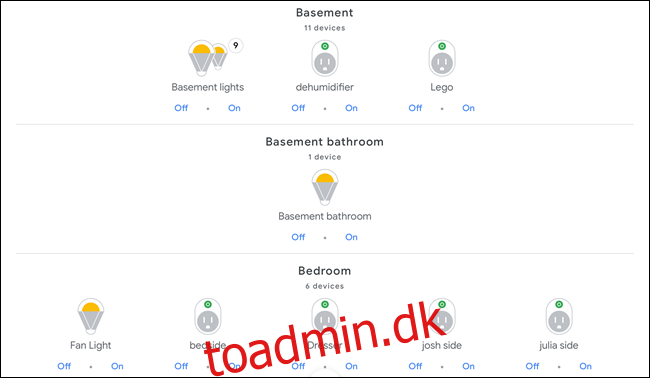 Disse enheder kommer fra fire forskellige kilder.
Disse enheder kommer fra fire forskellige kilder.
Det gennemsnitlige smarthome har måske ikke brug for utroligt komplekse rutiner, i hvilket tilfælde enten Google Home eller Alexa vil fungere godt som din enkelt app. Bonussen her er, at al din smartphone, tablet og stemmestyring er samlet på ét sted.
Du skal sørge for, at alle dine enheder understøtter din valgte stemmeassistent. Den liste vokser dog hele tiden. Hvis du allerede ejer Google Home- eller Alexa-højttalere, skal du helt sikkert overveje, om enhver smarthome-gadget, du køber, er kompatibel med dem.
Hvis du er Apple-fan, kan du bruge HomeKit og Home-appen. Men ligesom Google Home og Alexa skal du sørge for, at alle dine enheder har HomeKit-understøttelse. HomeKit har nogle distinkte fordele (som Apple Watch-understøttelse) og, afhængigt af din hardware, mere lokal kontrol. Dette betyder, at nogle af dine kommandoer behandles hurtigere, end de ville med Alexa eller Google Home.
Hvis du ejer en smarthub, som SmartThings, Wink, Insteon, Hubitat eller HomeSeer, de har også apps med dashboards til at styre dine enheder. Du er muligvis ikke i stand til at kontrollere alle funktioner (som rutiner) i appen. Desuden er mange Wi-Fi-enheder, der er oprettet til Alexa og Google Home, ikke kompatible med hubs.
Hubs tilbyder heller ikke indbygget stemmestyring, så du skal stadig parre alt med din Google Home eller Alexa-app, hvis du ønsker det. Smarthubs giver dog generelt mere kraftfuld automatisering, end stemmeassistenter gør.
Sådan sætter du det op
Desværre betyder “single app control” ikke “enkelt app-installation”. For at komme i gang skal du stadig installere den app, der er knyttet til din nye smarthome-enhed. Du bruger det til at konfigurere enheden og få den til at virke. Derefter forbinder du den til din single-app-løsning, uanset om det er Google Home, Alexa eller HomeKit.
Til Google Home, åbn Home-appen, tryk på Tilføj-knappen, tryk på “Konfigurer enhed”, og tryk derefter på “Works with Google”. Google Home-appen viser dig en liste over producenter. Find den rigtige og følg linkningsprocessen.
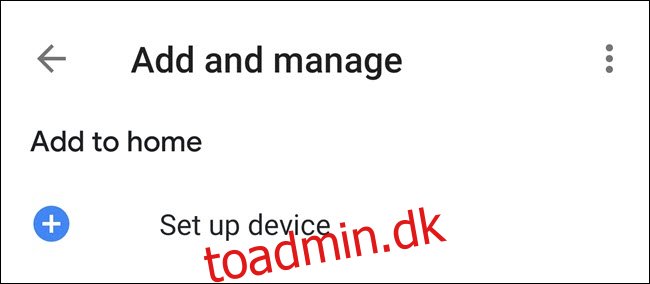
Det proces for Alexa er ens. Åbn Alexa-appen, tryk på hamburgermenuen øverst til venstre, og tryk derefter på “Tilføj enhed”. Vælg kategorien for smartenheden – for eksempel “Lys” eller “Stik”. Vælg dens producent, og følg vejledningen for at linke dine konti.
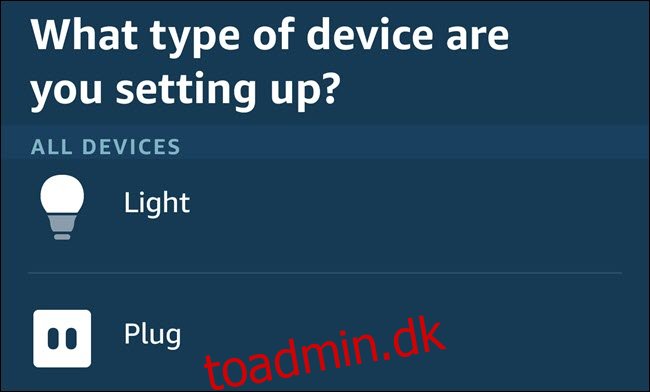
HomeKit har den mest intuitive proces til at tilføje en enhed. Tryk på “Tilføj tilbehør”, og brug derefter din iPhone eller iPads kamera til at scanne QR-koden på enhedens æske. Følg vejledningen for at navngive enheden og tilføje den til et rum.
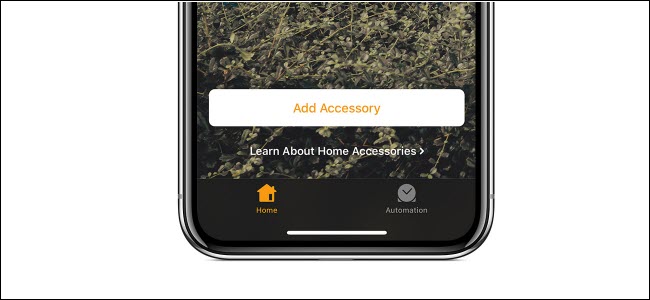
Hver smarthub har en anden metode til at tilføje enheder. Processen kan også variere afhængigt af hvilken type enhed det er (Z-wave, Zigbee, pære, lyskontakt osv.). Du kan tjekke webstedet for din smarthub for at se den aktuelle metode til at tilføje en enhed.
Du kan også konfigurere deling for dine familiemedlemmer, så alle har adgang til en enkelt app. I den Google Home app, tryk på “Tilføj” og vælg derefter “Inviter et medlem af hjemmet”. Til Alexa, logger du ind på Amazons Husstandsplads og tilføje medlemmer til din Alexa Household. I Apples Home-app, tryk på ikonet Hjem i øverste venstre hjørne. Tryk på “Hjemindstillinger”, og tryk derefter på det hjem (du har højst sandsynligt kun det), som du vil invitere nogen til. Under personer-sektionen skal du trykke på “Inviter” og følge vejledningen.
Du skal stadig bruge den originale app (nogle gange)
På trods af målet med en enkelt app, bør du ikke afinstallere den originale app til dine smartenheder. Du bliver stadig nødt til at bruge dem nogle gange. Eksempelvis kan Alexa og Google ikke opgradere firmware til dine smarte stik, så det skal du gøre via den originale app.
Nogle gange går du også glip af nogle få funktioner, når du går gennem en anden app. For eksempel tilbyder Philips Hue-appen flere farvevalg til dine pærer end Google Home-appen. I det særlige tilfælde kan det være nyttigt at oprette en scene i Philips Hue-appen (der kan være lignende muligheder for andre enheder i deres specifikke apps).
Google Home, Alexa og HomeKit tilbyder alle en vis mængde scenesupport, afhængigt af enheden, som lader dig blive i din enkelt app oftere. For mere finjusteret kontrol har du dog stadig brug for den originale app.
Alligevel, hvis du kan kontrollere mindst 90 procent af dine enheder, rutiner, timere osv. i en enkelt app, vil du bruge meget mindre tid på at finde ud af, hvilken app du skal bruge. Og du og resten af din familie vil være taknemmelige for, at du gjorde en indsats.

